启动项,图文详解电脑开机启动项怎么设置
- 2018-09-05 11:44:00 分类:常见问题
随着电脑的使用和软件的安装,我们电脑的开机速度会越来越慢,这都是因为软件开发商为了尽可能多的向客户展示自己,把软件默认为开机启动。如果不会修改开机启动项,就只能忍受开机越来越慢了,下面,小编给大家讲解电脑开机启动项设置的技巧。
有很多软件在我们刚开机的时候,就启动了,当电脑的启动项过多时,会出现开机时间较长的现象。也就是说,程序过多会导致开机变慢,那么,我们该怎样让电脑开机变得很快呢?下面,小编给大伙演示电脑开机启动项设置流程了。
电脑开机启动项怎么设置
用360安全卫士设置,进入360安全卫士主页,选择右下角的“启动项”进入。
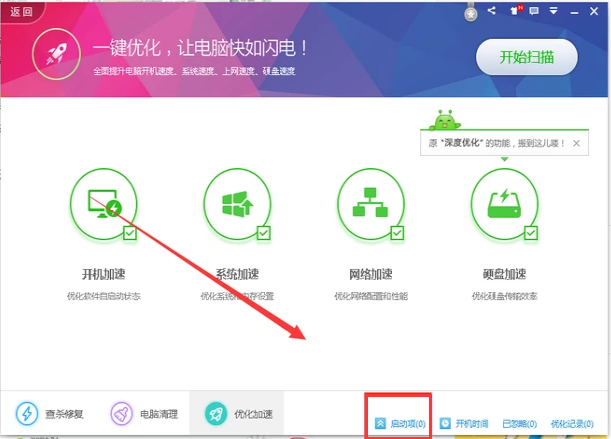
电脑启动项示例1
进入后就可以进行开机自动启动设置了,在不想要自动启动的软件后面点击“禁止启动”就OK了。
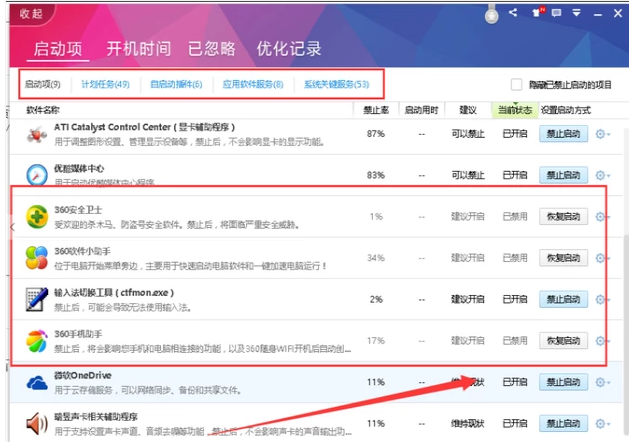
电脑示例2
在电脑上设置,打开“开始”菜单,找到“命令提示符”(win10系统是“命令提示符”,其他系统选择“运行”)点击进入。

设置启动项示例3
在出现的窗口中输入“msconfig”,点击回车。
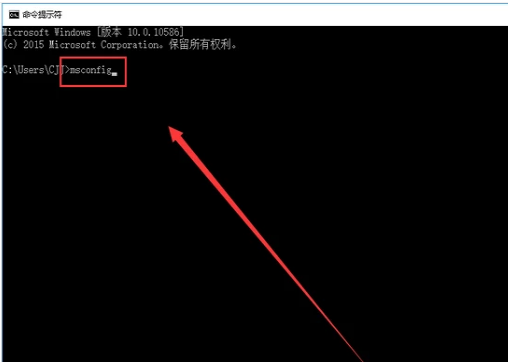
电脑启动项示例4
然后在弹出的窗口里选择“服务”。

设置启动项示例5
然后开自启框内勾选出禁止自启的选项,点击“全部禁止”,然后点击“确认”就完成自启设置了。
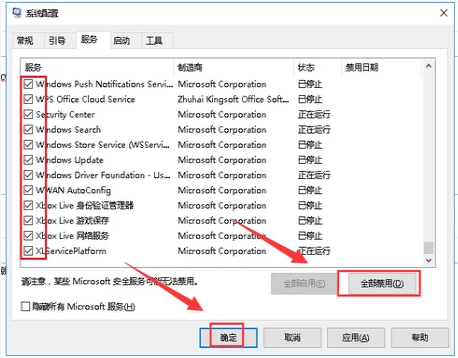
设置启动项示例6
以上就是电脑开机启动项设置的技巧。